Node puppeteer は Web サイトのログイン監視のアイデア共有を実装します
今回は、ノード Puppeteer を使用して Web サイトのログイン監視を実装するためのアイデアを共有します。Web サイトのログイン監視を実装する際にノード Puppeteer が注意すべき点は何ですか。以下は実際のケースです。一緒に。
puppeteer の紹介puppeteer は、Chrome チームによって開発されたノード ライブラリで、クリック、ジャンプ、更新、コンソールでの JS スクリプトの実行など、ブラウザの動作を制御できます。 。このアーティファクトを使用すると、クローラーの作成、自動サインイン、Web ページのスクリーンショットの取得、PDF の生成、テストの自動化が簡単に行えます。
puppeteer の簡単な例 コードは公式 Web サイトから引用しています:
const puppeteer = require('puppeteer');
(async () => {
const browser = await puppeteer.launch();//打开浏览器
const page = await browser.newPage();//打开一个空白页
await page.goto('https://example.com');//在地址栏输入网址并等待加载
await page.screenshot({path: 'example.png'});//截个图
await browser.close();//关掉浏览器
})();上記のコードを読むと、1. コードの各ステップは非同期操作である、2. 各ステップは実際にブラウザを使用する行為。この 2 つの点を理解することは、このライブラリを使用する上で非常に役立ちます。さらに、最も一般的に使用される 2 つのオブジェクトはブラウザー オブジェクトとページ オブジェクトです。この 2 つのオブジェクトを操作するために使用されるオブジェクトには多数のメソッドがあります。次に、Web サイトにログインするための小さなデモを作成します。
認証コードのないウェブサイト認証コードのないウェブサイトの場合、基本的には、アカウント番号を入力し、パスワードを入力し、クリックしてログインするという 3 つの手順になります。 ページ オブジェクトの 2 つのメソッドが必要です。タイプが使用されています 入力ボックスに情報を入力し、クリックしてログインします。 Douban へのログインを例に挙げてみましょう:
const puppeteer = require('puppeteer');
const account = `123456@qq.com`;
const password = `123456`;
(async () => {
const browser = await puppeteer.launch();//打开浏览器
const page = await browser.newPage();//打开一个空白页
await page.goto('https://www.douban.com/');//打开豆瓣网站
await page.type('#form_email', account);
await page.type('#form_password', password);
await page.click('.bn-submit');
await page.waitForNavigation({
waitUntil: 'load'
});//等待页面加载出来,等同于window.onload
await page.screenshot({path: 'example.png'});//截个图
await browser.close();//关掉浏览器
})();const browser = await puppeteer.launch({headless: false});//打开有界面的浏览器 確認コードのある Web サイトに遭遇した場合は、ヘッドレスを false に設定し、インターフェイスを使用して確認コードを入力し、同時にページの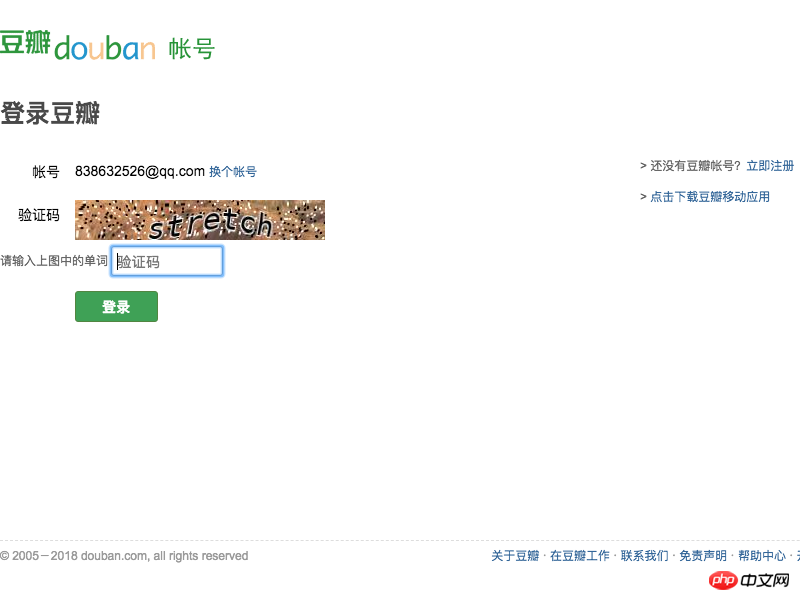 読み込みイベント
読み込みイベント
...
await page.waitForNavigation({
waitUntil: 'load'
});//等待页面加载出来,等同于window.onload
//代码中监听跳转事件
if(page.url() === 'https://www.douban.com/accounts/login'){
//登录不成功
console.log('需要输入验证码');
//等待再一次跳转
while(true){
await page.waitForNavigation({
waitUntil: 'load'
})
console.log(page.url())
if(page.url() === 'https://www.douban.com/'){
console.log('登录成功');
break;
}
}
}JS を使用して入力数値を検証し、小数点を保持する機能を実装する方法
jQuery を使用して HTML ページのテキスト ボックスのあいまい一致クエリを実装する (コード付き)
以上がNode puppeteer は Web サイトのログイン監視のアイデア共有を実装しますの詳細内容です。詳細については、PHP 中国語 Web サイトの他の関連記事を参照してください。

ホットAIツール

Undresser.AI Undress
リアルなヌード写真を作成する AI 搭載アプリ

AI Clothes Remover
写真から衣服を削除するオンライン AI ツール。

Undress AI Tool
脱衣画像を無料で

Clothoff.io
AI衣類リムーバー

AI Hentai Generator
AIヘンタイを無料で生成します。

人気の記事

ホットツール

メモ帳++7.3.1
使いやすく無料のコードエディター

SublimeText3 中国語版
中国語版、とても使いやすい

ゼンドスタジオ 13.0.1
強力な PHP 統合開発環境

ドリームウィーバー CS6
ビジュアル Web 開発ツール

SublimeText3 Mac版
神レベルのコード編集ソフト(SublimeText3)

ホットトピック
 7547
7547
 15
15
 1382
1382
 52
52
 83
83
 11
11
 22
22
 90
90
 壁紙エンジンで別のアカウントにログインした後、他の人の壁紙をダウンロードした場合はどうすればよいですか?
Mar 19, 2024 pm 02:00 PM
壁紙エンジンで別のアカウントにログインした後、他の人の壁紙をダウンロードした場合はどうすればよいですか?
Mar 19, 2024 pm 02:00 PM
自分のコンピュータで他人の Steam アカウントにログインし、その他人のアカウントに壁紙ソフトウェアがインストールされている場合、自分のアカウントに切り替えた後、Steam は他人のアカウントに登録されている壁紙を自動的にダウンロードします。 Steam クラウドの同期をオフにします。別のアカウントにログインした後に、wallpaperengine が他の人の壁紙をダウンロードした場合の対処方法 1. 自分の steam アカウントにログインし、設定でクラウド同期を見つけて、steam クラウド同期をオフにします。 2. 以前にログインしたことのある他の人の Steam アカウントにログインし、壁紙クリエイティブ ワークショップを開き、サブスクリプション コンテンツを見つけて、すべてのサブスクリプションをキャンセルします。 (将来壁紙が見つからない場合は、まず壁紙を収集してからサブスクリプションをキャンセルできます) 3. 自分の Steam に戻ります。
 小紅書で以前のアカウントにログインするにはどうすればよいですか?再接続後に元の番号が失われた場合はどうすればよいですか?
Mar 21, 2024 pm 09:41 PM
小紅書で以前のアカウントにログインするにはどうすればよいですか?再接続後に元の番号が失われた場合はどうすればよいですか?
Mar 21, 2024 pm 09:41 PM
ソーシャル メディアの急速な発展に伴い、Xiaohongshu は多くの若者が生活を共有し、新製品を探索するための人気のプラットフォームになりました。使用中に、ユーザーが以前のアカウントにログインできない場合があります。この記事では、Xiaohongshuで古いアカウントにログインできない問題の解決方法と、バインドを変更した後に元のアカウントが失われる可能性への対処方法について詳しく説明します。 1. 小紅書の前のアカウントにログインするにはどうすればよいですか? 1. パスワードを取得してログインします。Xiaohongshu に長期間ログインしない場合、アカウントがシステムによってリサイクルされる可能性があります。アクセス権を復元するには、パスワードを取得してアカウントへのログインを再試行します。操作手順は以下の通りです。 (1) 小紅書アプリまたは公式サイトを開き、「ログイン」ボタンをクリックします。 (2) 「パスワードを取得」を選択します。 (3) アカウント登録時に使用した携帯電話番号を入力してください
 『陰陽師』茨木童子のコレクションスキンはログインするとすぐに入手できるほか、新スキン「禅心雲鏡」も近日登場予定!
Jan 05, 2024 am 10:42 AM
『陰陽師』茨木童子のコレクションスキンはログインするとすぐに入手できるほか、新スキン「禅心雲鏡」も近日登場予定!
Jan 05, 2024 am 10:42 AM
山野に数千の亡霊の叫び声が響き、武器を取り交わす音が消え、闘志を胸に山を越えて駆けつけた亡霊将軍たちは火をラッパに吹き、数百の亡霊を率いて突撃した。戦いへ。 【烈火の梅蓮・茨木童子コレクションスキンがオンライン販売開始】 炎が燃え盛る幽霊の角、荒々しい闘志がほとばしる金色の瞳、そしてシャツを彩る白翡翠の甲冑は、偉大なる者の手に負えない野性的な勢いを表しています。悪魔。雪のように白くはためく袖には、赤い炎が絡みつき、金の模様が刻まれ、紅く幻想的な色を灯した。凝縮された悪魔の力によって形成された意志のウィスプが咆哮し、激しい炎が山を揺るがしました煉獄から戻った悪魔と幽霊、一緒に侵入者を懲らしめましょう。 【専用ダイナミックアバターフレーム・烈火の炎のバイリアン】 【専用イラスト・花火将軍魂】 【伝記鑑賞】 【入手方法】 茨木童子のコレクションスキン・烈火の炎のバイリアンは、12月28日メンテナンス後よりスキンストアに登場いたします。
 バックグラウンドログインの問題の解決策を明らかにする
Mar 03, 2024 am 08:57 AM
バックグラウンドログインの問題の解決策を明らかにする
Mar 03, 2024 am 08:57 AM
Discuz のバックグラウンド ログイン問題の解決策が明らかになりました。特定のコード サンプルが必要です。インターネットの急速な発展に伴い、Web サイトの構築がますます一般的になってきました。Discuz は、一般的に使用されるフォーラム Web サイト構築システムとして、次のユーザーに好まれています。多くのウェブマスター。しかし、その強力な機能ゆえに、Discuz を使用する際にバックグラウンドでのログインの問題などの問題が発生することがあります。本日は、Discuz のバックグラウンド ログインの問題の解決策を明らかにし、具体的なコード例を提供します。
 Kuaishou PC 版へのログイン方法 - Kuaishou PC 版へのログイン方法
Mar 04, 2024 pm 03:30 PM
Kuaishou PC 版へのログイン方法 - Kuaishou PC 版へのログイン方法
Mar 04, 2024 pm 03:30 PM
最近、何人かの友人が Kuaishou コンピュータ版へのログイン方法を尋ねてきました。ここでは Kuaishou コンピュータ版へのログイン方法を説明します。必要な友人が来て、さらに詳しく学ぶことができます。ステップ 1: まず、コンピュータのブラウザで Baidu の Kuaishou 公式 Web サイトを検索します。ステップ 2: 検索結果リストの最初の項目を選択します。ステップ 3: Kuaishou 公式ウェブサイトのメインページに入った後、ビデオオプションをクリックします。ステップ 4: 右上隅にあるユーザーのアバターをクリックします。ステップ 5: QR コードをクリックして、ポップアップ ログイン メニューでログインします。ステップ 6: 次に、携帯電話で Kuaishou を開き、左上隅のアイコンをクリックします。ステップ 7: QR コードのロゴをクリックします。ステップ 8: My QR コード インターフェイスの右上隅にあるスキャン アイコンをクリックした後、コンピューター上の QR コードをスキャンします。ステップ 9: 最後に、Kuaishou のコンピュータ版にログインします。
 Quarkで2つのデバイスにログインする方法
Feb 23, 2024 pm 10:55 PM
Quarkで2つのデバイスにログインする方法
Feb 23, 2024 pm 10:55 PM
Quark を使用して 2 つのデバイスにログインするにはどうすればよいですか? Quark Browser は 2 つのデバイスへの同時ログインをサポートしていますが、ほとんどの友人は Quark Browser を使用して 2 つのデバイスにログインする方法を知りません。次に、エディターがユーザー Quark にログインさせます。メソッド グラフィック チュートリアル、興味のあるユーザーはぜひ見に来てください。 Quark Browserの使い方チュートリアル Quark 2台のデバイスにログインする方法 1. まずQuark Browser APPを開き、メインページで[Quark Network Disk]をクリックします; 2. 次に、Quark Network Diskインターフェイスに入り、[My Backup]サービス機能を選択します; 3. 最後に、[デバイスの切り替え]を選択して、2 台の新しいデバイスにログインします。
 Baidu Netdisk Web バージョンに入るにはどうすればよいですか? Baidu Netdisk Web 版ログイン入口
Mar 13, 2024 pm 04:58 PM
Baidu Netdisk Web バージョンに入るにはどうすればよいですか? Baidu Netdisk Web 版ログイン入口
Mar 13, 2024 pm 04:58 PM
Baidu Netdisk は、さまざまなソフトウェア リソースを保存できるだけでなく、他のユーザーと共有することもできます。複数端末の同期をサポートしています。コンピュータにクライアントがダウンロードされていない場合は、Web バージョンに入ることができます。では、Baidu Netdisk Web バージョンにログインするにはどうすればよいでしょうか?詳しい紹介を見てみましょう。 Baidu Netdisk Web バージョンのログイン入り口: https://pan.baidu.com (リンクをコピーしてブラウザで開きます) ソフトウェアの紹介 1. 共有 ファイル共有機能を提供し、ユーザーはファイルを整理し、必要な友人と共有できます。 2. クラウド: メモリをあまり消費せず、ほとんどのファイルはクラウドに保存されるため、コンピュータのスペースを効果的に節約できます。 3. フォト アルバム: クラウド フォト アルバム機能をサポートし、写真をクラウド ディスクにインポートし、全員が閲覧できるように整理します。
 Windows 11/10にGitHub Copilotをインストールする方法
Oct 21, 2023 pm 11:13 PM
Windows 11/10にGitHub Copilotをインストールする方法
Oct 21, 2023 pm 11:13 PM
GitHubCopilot は、コードを適切に予測してオートコンプリートする AI ベースのモデルを備えた、プログラマーにとっての次のレベルです。ただし、この AI の天才をデバイスに導入して、コーディングをさらに簡単にする方法を疑問に思っているかもしれません。ただし、GitHub の使用は必ずしも簡単ではなく、初期設定プロセスは難しいものです。したがって、Windows 11、10 の VSCode に GitHub Copilot をインストールして実装する方法に関するステップバイステップのチュートリアルを作成しました。 Windows に GitHubCopilot をインストールする方法 このプロセスにはいくつかの手順があります。したがって、今すぐ以下の手順に従ってください。ステップ 1 – 最新バージョンの Visual Studio がコンピューターにインストールされている必要があります




